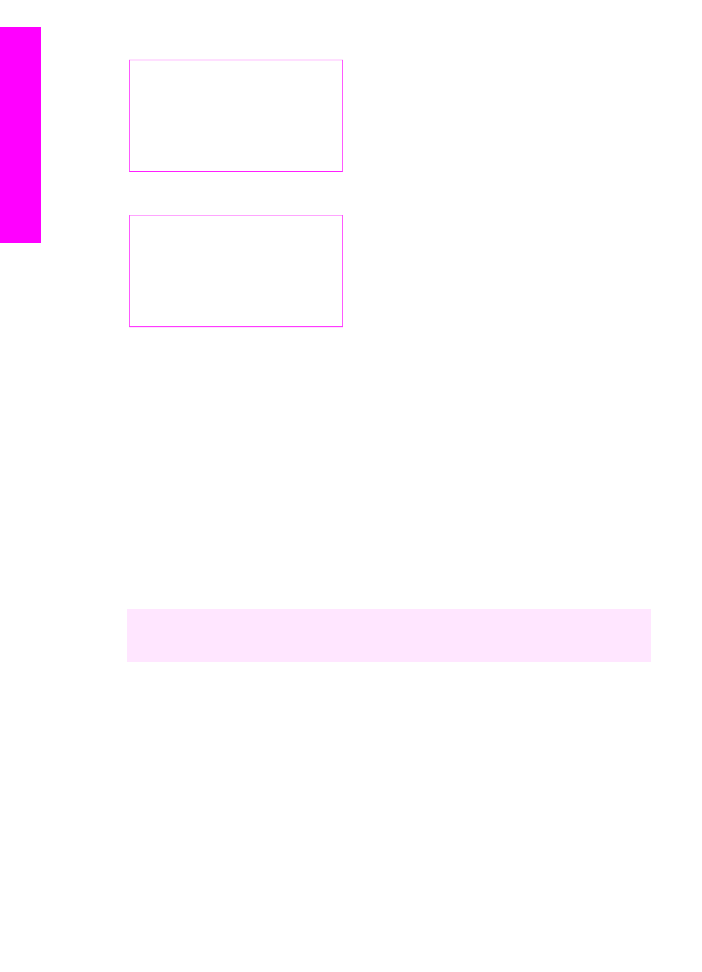
Få tilgang til HP Image Zone-programvaren (Windows)
Åpne HP Dirigent fra skrivebordsikonet, systemfeltikonet eller Start-menyen.
Programvarefunksjonene for HP Image Zone vises i HP Dirigent.
Åpne HP Dirigent
1.
Gjør ett av følgende:
–
På Windows-skrivebordet dobbeltklikker du på Dirigent-ikonet.
–
Dobbeltklikk på ikonet Hewlett-Packard Digital Imaging Monitor i
systemfeltet på høyre side av oppgavelinjen for Windows.
–
Klikk på Start på oppgavelinjen, pek på Programmer eller Alle
programmer, velg HP, og klikk deretter på Dirigent.
2.
Klikk i boksen Velg enhet for å få en liste over installerte enheter.
Kapittel 1
14
HP Officejet 7200 All-in-One series
Oversikt over HP
All-in-One
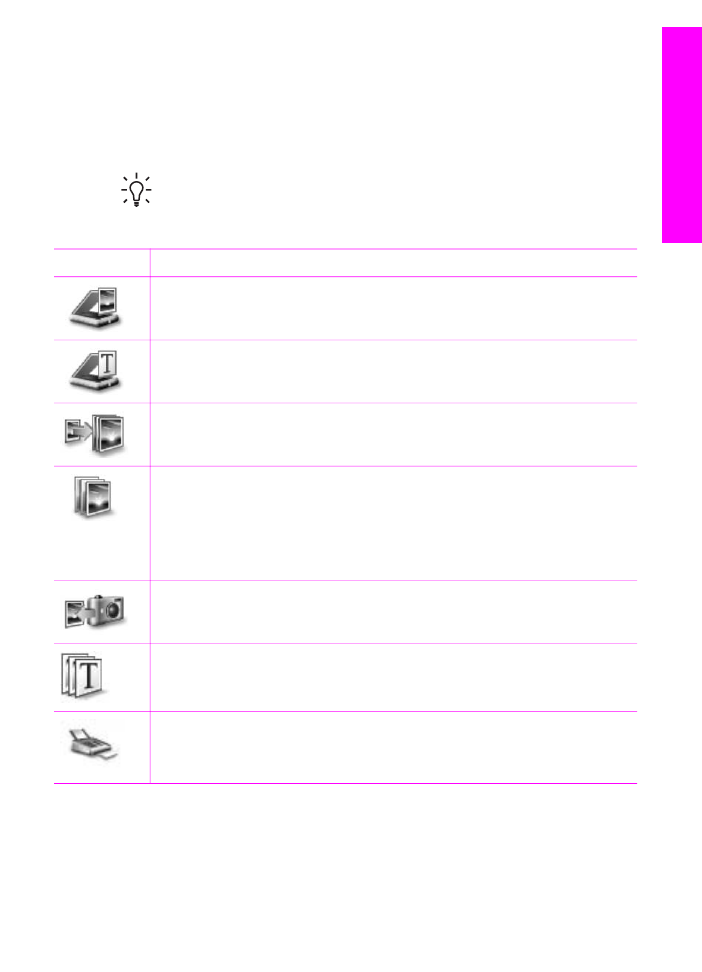
3.
Velg HP All-in-One.
Den neste tabellen viser ikoner for noen av funksjonene som støttes av
HP Officejet 7200 All-in-One series. HP Dirigent kan også inneholde flere ikoner
enn dem som er vist her. HP Dirigent er konfigurert for å vise ikoner for
funksjoner som er knyttet til den valgte enheten. Hvis den valgte enheten ikke har
en bestemt funksjon, vises ikke ikonet for den aktuelle funksjonen i HP Dirigent.
Tips
Hvis det ikke vises ikoner i HP Dirigent på datamaskinen din, kan det
ha oppstått en feil under programvareinstalleringen. Løs dette ved å
avinstallere programvaren og installere den på nytt ved å følge en av
metodene i
Avinstallere programvaren og installere den på nytt
.
Knapp
Navn og formål
Skann bilde: Skanner et foto, bilde eller tegning og viser det i HP Image
Zone.
Skann dokument: Skanner et dokument som inneholder tekst eller både tekst
og grafikk, og viser det i angitt program.
Lag kopier: Viser dialogboksen Kopier for den valgte enheten, der du kan lage
en utskrevet kopi av bildet eller dokumentet. Du kan velge kopikvalitet, antall
kopier, farge og størrelse.
HP Image Zone: Viser HP Image Zone, der du kan:
●
Vise og redigere bilder
●
Skrive ut fotoer i flere størrelser
●
Lage og skrive ut et fotoalbum, postkort eller flygeblad
●
Lage en multimedie-CD
●
Dele bilder via e-post eller et nettsted
Overfør bilder: Viser HP Bildeoverføring-programvaren, hvor du kan overføre
bilder fra HP All-in-One og lagre dem på datamaskinen.
Dokumentvisning: Importer, finn, rediger, behandle, skriv ut og send
dokumenter.
Send faks: Bruk denne funksjonen til å sende en faks i svart-hvitt eller farger.
Brukerhåndbok
15
Oversikt over HP
All-in-One
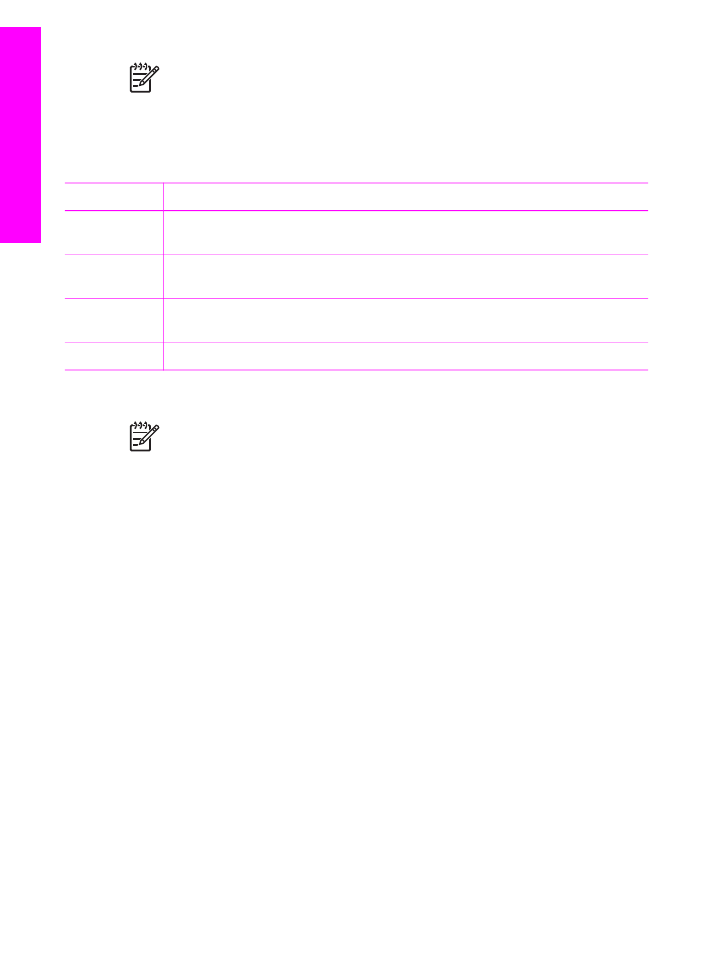
Merk
Hvis du vil ha mer informasjon om andre funksjoner og menyelementer,
for eksempel Programvareoppdatering, Kreative ideer og HP Shopping, kan du
se HP Image Zone Hjelp.
I tillegg kan du bruke de mange meny- og listeelementene til å velge enheten du vil
bruke, kontrollere statusen for den, justere en rekke programvareinnstillinger og få
tilgang til den elektroniske hjelpen. Disse elementene blir forklart i tabellen nedenfor.
Funksjon
Formål
Hjelp
Bruk denne funksjonen til å få tilgang til HP Image Zone Hjelp, som gir deg
programvarehjelp og feilsøkingsinformasjon for HP All-in-One
Velg enhet
Bruk denne funksjonen til å velge enheten du vil bruke, fra listen over
installerte enheter.
Innstillinger
Bruk denne funksjonen til å vise eller endre forskjellige innstillinger for
HP All-in-One, for eksempel utskrift, skanning og kopiering.
Status
Bruk denne funksjonen til å vise gjeldende status for HP All-in-One.